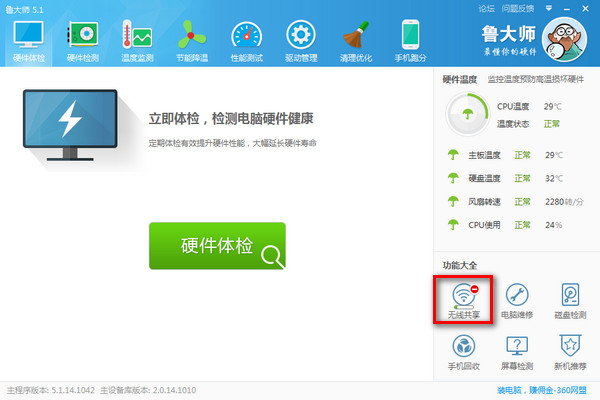萬盛學電腦網 >> 圖文處理 >> Adobe Illustrator教程 >> Illustrator制作簡約風格google手機壁紙
Illustrator制作簡約風格google手機壁紙
效果圖:

第一步:圖案形狀
1、新建rgb顏色模式文檔。600*800px,72ppi。我們先創建圖案背景。使用矩形工具(m)建一個25*25px的正方形。
2、然後使用“直線段”工具(),在正方形的中心點一下,然後按住alt+shift鍵,拖拽到角以繪制出一個完美的45度角,從角到角劃分正方形。
3、另一邊也是同樣的操作。選擇所有圖形元素,打開“路徑查找器”面板,點“分割”按鈕。這樣你就得到了下圖。

第二步:完成圖案
1、現在正方形裡每個三角形都是分割的形狀,我們使用灰色給形狀增加一些層次。頂部我使用20%黑,左和右:50%黑,底部:70%黑。描邊仍然在,但我們不想要它,因此選擇所有的圖形元素,按x鍵切換填色和描邊,然後按(/)去掉描邊顏色。
2、現在再一次使用矩形工具(m),然後按住alt+shift鍵,從形狀的中心拖拽到形狀的外部。然後按ctrl+shift+[ 把它置於底層。給這個正方形填上30%黑。
3、復制這個形狀,貼在後面(ctrl+b),確定沒有填色和描邊,選擇全部的形狀,把它拖到“色板”面板。這將創建一個圖案色板。如果你創建出的是一個不可思議的色板,那麼請確認正方形沒有填色和描邊。

第三步:背景
1、如果圖案看上去很棒,那麼你可以刪除原來的形狀或者把它拖動到畫板的一邊。(如果你刪除了,之後又發現需要使用它,那麼從“色板”面板裡把它拖拽到畫板中就得到你原來的可編輯的圖案形狀)現在創建一個更大的鋪滿整個畫板的矩形,填上spankin’品牌的新圖案。如果一切無誤,那麼它看上去像是你看到的那種重金屬帶著搖滾味道的動感地帶。
2、復制背景形狀,貼在前面(ctrl+f)。填色:徑向漸變,設置“透明度”面板模式:正片疊底。內部顏色我使用的是r33/g188/b252,外部顏色我用r0/g82/b138。使用“漸變”工具(g),使亮度接近於頂部。
3、這樣整個背景都很酷,使用這個方法來替代藍色是很容易的。因為現在如果你要改變藍到桔的顏色或者一個混合的漸變顏色,我都可以很容易地做到只要改變形狀的顏色就行。
4、我已經繁復做了幾次,當你需要創建同一設計的不同圖標時,只要使用不同的顏色。相信我,它能省去你很多的工作量。

第四步:光線
1、這是有趣的一節。放大你的背景(最好是用鍵盤快捷鍵?ctrl+空格點擊放大,ctrl+alt+空格點擊縮小)創建一個矩形,可能是12左右。如果不能理解,看下圖。確認矩形完美地覆蓋住飾釘到邊緣。
2、給這個形狀應用桔(r251/g164/b25)到黑(r0/g0/b0)的線性漸變。設置透明度:濾色。
3、使用“漸變”工具,從頂部到底部拖拉,給它一個漂亮的漸隱效果,似乎它是向上移動的,然後余留下光跡。

第五步:燈光
創建一個75px的圓,用同樣的桔黑漸變。把它放在正方形的中心位置。設置徑向漸變,設置透明度:濾色。
現在執行“效果”菜單>模糊>高斯模糊,高斯模糊:10px。復制這個形狀,貼在前面(ctrl+f)。使用選擇工具(v),按住alt+shift鍵,拖拉選擇框的一角將復制圓縮小一點。
3、然後復制粘貼在前面,再縮小一點。現在你應該有3個圓。這將創建出一個漂亮的光源,中間點最亮,然後慢慢地消失。

六、復制光線和燈光,將它移動,改變顏色,你就擁有了一個屬於自己的google手機風格的設計!

Adobe Illustrator教程排行
軟件知識推薦
相關文章
- win10的build14376修復bug大全 build14376修復了什麼內…
- win8.1Hiberfil.sys文件刪除 win8.1怎麼刪除Hiberfi…
- 巧用Illustrator快速設計超簡約海報
- 巧用Illustrator字體設計及標志設計的教程集
- 巧用illustator繪制設計立體線條英文字效果
- 巧用Illustrato設計漸變網格工具繪制漂亮郁金香
- 巧用Illustrator設計炫彩3D立體文字效果
- 巧用Illustrator繪制設計超仿真的縫線文字效果
- 巧用Illustrator繪制設計立體圓環文字效果
- 巧用Illustrator繪制設計超強質感吊牌
- 巧用Illustrator繪制設計剪紙風格復雜圖案